

在Win7系统中,Wi-Fi网络是连接互联网的重要方式之一,但有时候我们可能会遇到一个问题:Wi-Fi显示的名称乱码。这种情况下,我们无法准确地辨认出可用的Wi-Fi网络。如果您也经常面对这个问题,并且希望找到解决方法,那么本文将为您提供详细的操作指导,帮助您解决Win7系统中Wi-Fi显示乱码的问题。
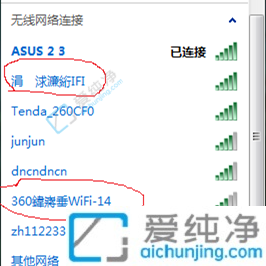
win7旗舰版中文wifi乱码解决方法:
1、首先,点击电脑的开始按钮,选择控制面板。
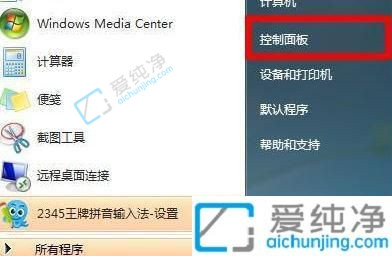
2、打开后,找到语言选项,点击"更改显示语言"。
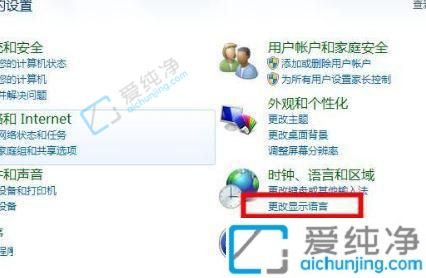
3、接着,点击"管理"按钮。
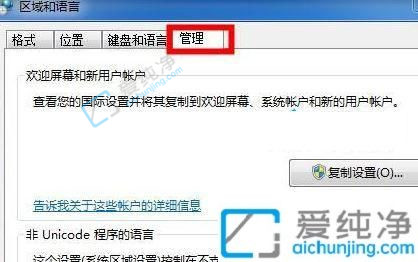
4、再点击下方的"更改系统区域设置"。
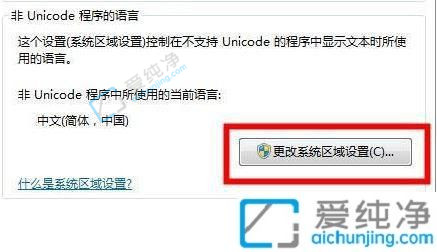
5、在这里,将语言设置为简体中文即可。
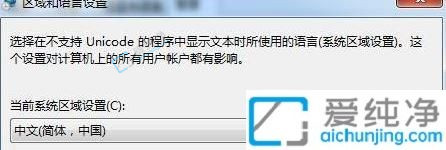
上述就是在Win7系统中解决Wi-Fi显示乱码的方法。在遇到这个问题时,您可以尝试更新驱动程序、重新安装Wi-Fi适配器或是修改注册表来解决。
| 留言与评论(共有 条评论) |